Win7系统如何改变任务栏宽度及位置
Win7系统是当下使用量最为广泛的一个系统。它不仅功能强大,稳定性强,而且还满足了用户追求个性化的需求。不管是XP系统还是WIN7系统,在默认情况下,任务栏都是位于电脑桌面的下方。其实win7系统的任务栏是可以改变宽度及位置的,这个也是在XP系统中没用的功能。如果你不想要一成不变,那么就跟着小熊一键重装系统小编一起来改变任务栏宽度和位置吧。
1、 首先,将鼠标移动到任务栏,接着右键将“锁定任务栏”前面的勾去掉。

2、 将鼠标移动到任务栏的边缘,就会变成如下图所示的标志,我们可以按住鼠标拖曳来调整任务栏宽度。
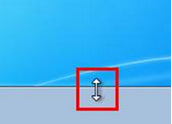
3、 将鼠标移动到任务栏上,长按鼠标可以直接将任务栏拖到右边,使任务栏显示在桌面的右边。

4、调整好任务的宽度和位置后,鼠标移动到任务栏,然后右击把“锁定任务栏”勾起来即可保存任务栏的修改。
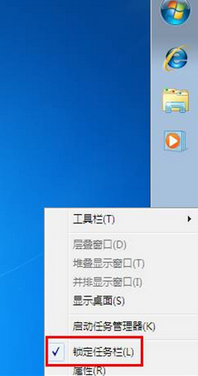
以上就是小编为大家带来的Win7系统如何改变任务栏宽度及位置教程。是不是非常简单。大家使用win7系统就可以根据自己的喜好随意设置任务栏,任务栏再也不会是一成不变的只停留在桌面下方。如果你还不会设置,就参考以上的教程吧。希望小编的分享能够帮助到大家!
上一篇:U盘拷贝文件时提示文件过大怎么办
Win7教程查看更多

2021-10-05查看详情

2021-10-05查看详情

2021-10-05查看详情

2021-10-01查看详情

Win10教程查看更多

微软宣布Windows 11于10月5日正式上线,尽管这是全新的一代win操作系统,但仍然有很多用户没有放弃windows10。如果你想升级到windows 10系统,用什么方法最简单呢?接下来跟大家分享快速简单安装windows 10系统的方式,一起来看看怎么简单安装win10系统吧。
很不多用户都在使用windows 10系统,windows 10经过微软不断地优化,目前是稳定性比较好的系统,因而也受到非常多人的喜欢。一些windows 7用户也纷纷开始下载windows 10系统。可是怎么在线安装一个windows 10系统呢?下面小编给大家演示电脑怎么在线重装win10系统。
重装系统的方法有很多种,但如果你是电脑初学者,也就是说不太懂计算机,那么建议使用一键重装系统的方法,只需要在装机软件里面选择想要安装的windows操作系统即可,装机软件将自动帮助您下载和安装所选择的系统。接下来以安装win10系统为例,带大家了解电脑新手应该如何重装win10系统。
电脑常见的系统故障为蓝屏、黑屏、死机、中木马病毒、系统文件损坏等,当电脑出现这些情况时,就需要重装系统解决。如果电脑无法正常进入系统,则需要通过u盘重装,如果电脑可以进入系统桌面,那么用一键重装系统的方法,接下来为大家带来电脑系统坏了怎么重装系统。
